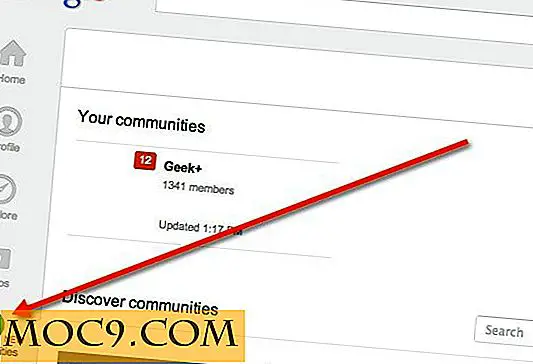Så här använder du Google Voice nu att det är integrerat i Hangouts Android App
Google har tillåtit att Google Voice Android-appen växer stagnerad, istället för att integrera tjänsten i Hangouts. Nu har de två krafterna kommit ihop. Men med någon sammanslagning finns det vissa inlärningssår. Det här är vad Google Voice-användare behöver veta för att få tillgång till röstfunktionerna som de är vana vid i den nya Hangouts-appen.
Placera samtal
Att placera Google Voice-samtal med Hangouts är ganska enkelt, och tack och lov så. Det finns en ny Hangouts Dialer-app i Play Butik som du måste installera för att börja integrera. Även om det här kan se ut som en separat dedikerad app skapar den bara och länkar till en tredje flik i den nya Hangouts-appen. Om du klickar på den här ikonen i din applådan, slår du upp uppringaren i Hangouts, eller du kan komma hit genom att öppna Hangouts-appen direkt och klicka över till den sista fliken. Om dina Hangouts- och Google Voice-konton är kopplade till samma Google-konto, övergår ditt nummer automatiskt.

En stor ny egenskap som denna integration ger till bordet är möjligheten att få din telefon att ringa för inkommande röstsamtal. Detta gör det väsentligt lättare att övergå till ett VoIP-only-format, eftersom du både kan skicka och ta emot röstsamtal precis som du kan använda en mobillinje.
Skicka sms
Till skillnad från röstsamtal måste du aktivera möjligheten att skicka textmeddelanden manuellt. En popup ska visas första gången du startar den nya versionen av Hangouts och frågar om du vill aktivera SMS-support för Google Voice. Hit "slå på". Om det av något skäl inte visas, kan du även aktivera funktionen genom att gå till appinställningarna och markera rutan bredvid "Meddelanden: Visa SMS och röstbrevlåda i Hangouts."

För att faktiskt skicka ett textmeddelande, klicka på den kontakt du vill kommunicera med. Ikonen i nedre vänstra hörnet meddelar dig om du pratar med dem via Hangouts eller SMS. Klicka på ikonen för att växla mellan de två.
Det finns chans att Hangouts kan skicka SMS från ditt mobilnummer istället. Appen kommer att visa "via Google Voice" eller "via SMS" för att meddela dig. För att ändra standardbeteendet, gå till appens inställningar och klicka på "SMS". Där hittar du alternativet att skicka meddelanden från ditt mobilnummer, ditt röstnummer eller från vilket nummer din kontakt utfärdat till. Välj vilken som fungerar bäst för dig.

Få tillgång till Voicemail
I likhet med SMS måste du aktivera telefonsvararens support manuellt. Lyckligtvis utlöses de två funktionerna samtidigt, så processen för att aktivera röstbrevlåda är densamma som de SMS-instruktioner som anges ovan.
Nya röstbrevlåda inspelningar kommer att visas under samma flik som chattar, och de kommer att markeras med standard röstbrevlåssymbolen. Klicka bara på dem för att spela meddelandet.
Slutsats
Det finns inställningar som finns i Hangouts-appen för tweaking vilka åtgärder som utlöser vilka ljud och huruvida telefonen ska vibrera. Den fullständiga uppsättningen av röstalternativ har inte övergått än, men för den första integrerade utgåvan är grunderna täckta.
Google Voice-användare har nu möjlighet att hantera samtal och skicka meddelanden från samma app som de använder för att hantera snabbmeddelanden och videoklipp. Google har arbetat med det här ett tag, och så långt verkar det ha blivit snygga.
Om du har några frågor om den nya integrationen, var god och fråga dig nedan.